Androidの開発者モードを使えば、アプリの開発・デバッグができるようになります。
こんな人に向けての記事です。
- Androidの開発者モードをONにしたい
- 開発者モードってどこで設定する?
今回は、Androidの開発者モードをオン・オフする方法を紹介します!
Androidの開発者モード
Androidの開発者モードとは?
Androidには「開発者モード」があります。
「開発者モード」とは通常のユーザー向けの設定メニューには表示されていない、開発者向けの高度な設定ができる特別なモードのことです。
この開発者モードを有効にすることで、Androidデバイスの動作をカスタマイズし、開発やデバッグをすることができます。
Android 開発者モードをオンする方法
それではさっそく、Androidの開発者モードをオンしてみましょう!
● Android 14~10の場合
- 「設定」→「デバイス情報」にある「ビルド番号」
● Android 9の場合
- 「設定」→「システム」→「端末情報」にある「ビルド番号」
※機種により微妙に異なる場合があります
「設定」をおします。

Android 14~10の場合は「デバイス情報」をおします。
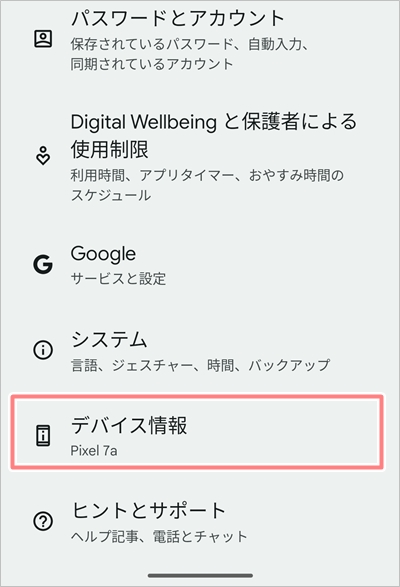
Android9の場合、「システム」→「端末情報」をおします。
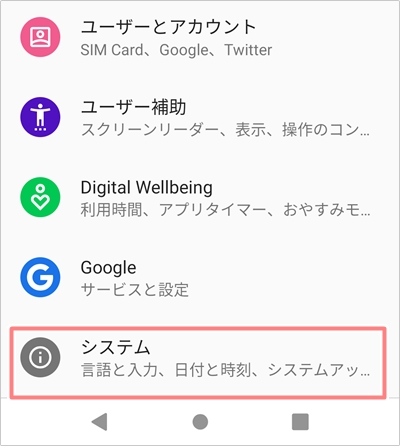
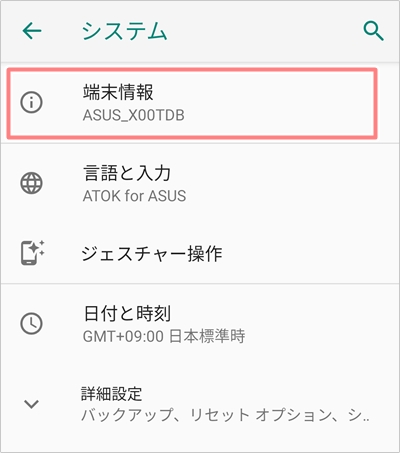
一番下にある「ビルド番号」を7回連続でタップします。
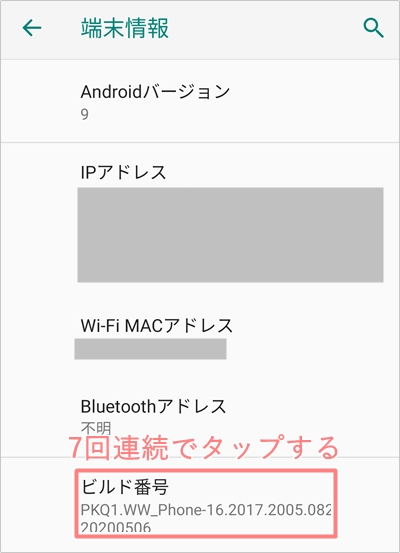
何度も連続でタップすると、残りの回数が表示されるので、厳密に7回をカウントしなくても大丈夫です。
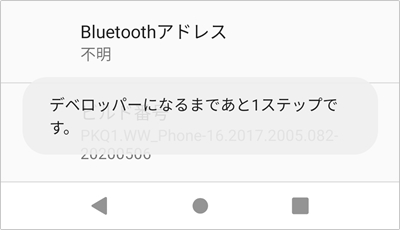
7回連続でタップが完了すると、端末のパスワードを入力します。すると開発者モードがオンになりました。

「システム」に戻ると、「開発者向けオプション」が表示されました。
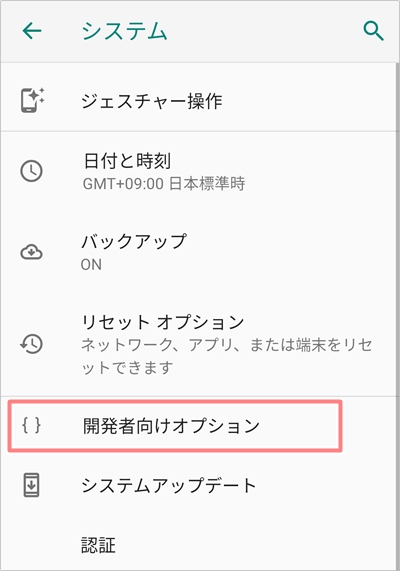
これで、Androidの開発者モードをオンすることができました。
Android 開発者モードをオフする方法
次に、Androidの開発者モードをオフしてみましょう!
「設定」をおします。

「システム」をおします。
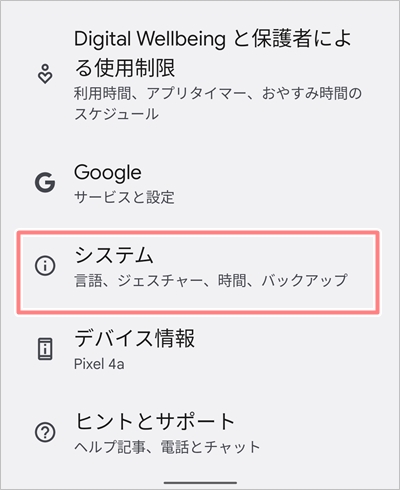
「開発者向けオプション」をおします。(「詳細設定」→「開発者向けオプション」の端末もあります)
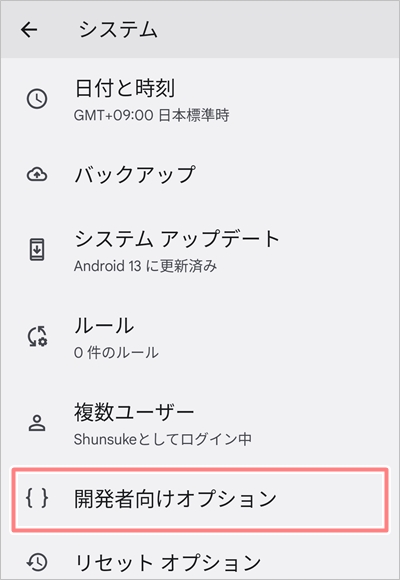
開発者モードがオンになっています。

オンをタップして開発者モードをオフにします。
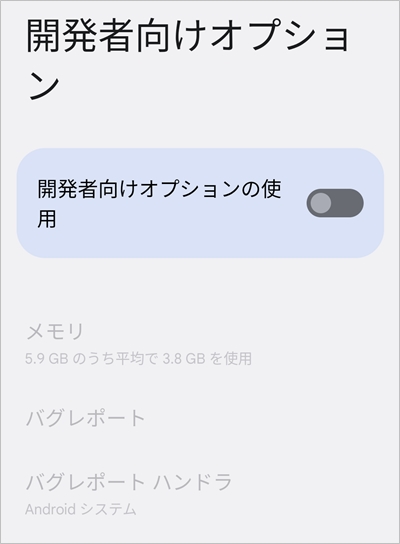
これで、Androidの開発者モードをオフすることができました。
まとめ
Androidヘルプ:https://developer.android.com/studio/debug/dev-options
以上、Androidの開発者モードをオン・オフする方法でした。

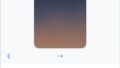
コメント